Excel中怎么把高于平均值的数全部标记
来源:网络收集 点击: 时间:2025-10-12【导读】:
Excel是日常工作和学习过程中经常使用的数据处理软件,功能比较强大,能够满足日常的数据处理。当存在大量数据,需要从数据中筛选符合相同条件的内容,这时候可以通过条件格式来处理,比如把高于平均值的数据全部标记起来。
通过鼠标右击新建一张Excel表,为了演示方便,这里建立了如下一张数据表,我们要将高于这些数据平均值的数据用相同底色标记出来。
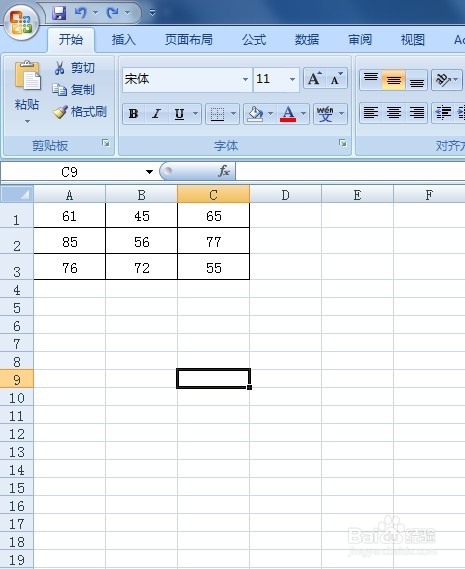
因为要在数据区域内进行查找,按照Excel条件格式的要求,首先就要将数据区域全部选中,注意不要选择文本。
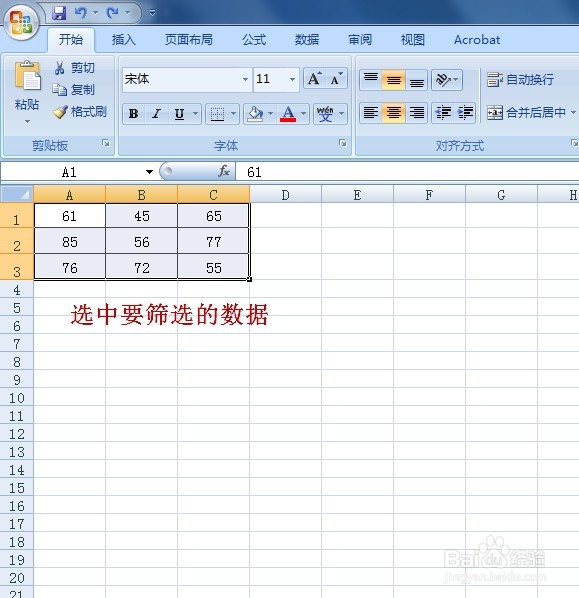
数据区域选中之后,点击Excel表菜单栏的“开始”菜单,在该菜单下找到“条件格式”,然后选择“项目选取规则”,接着选择“高于平均值”。
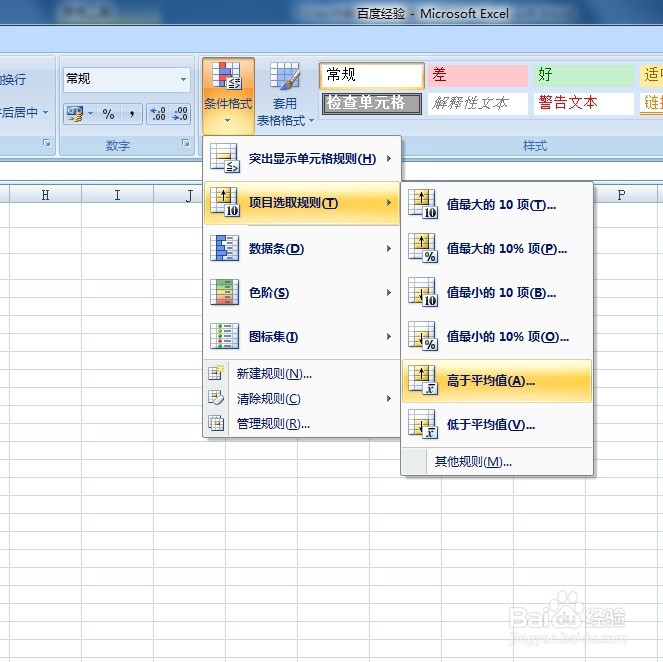
接着弹出“高于平均值”的窗口,我们可以在这里选择单元格底色以及文本标记的颜色,这里一般选择默认即可。
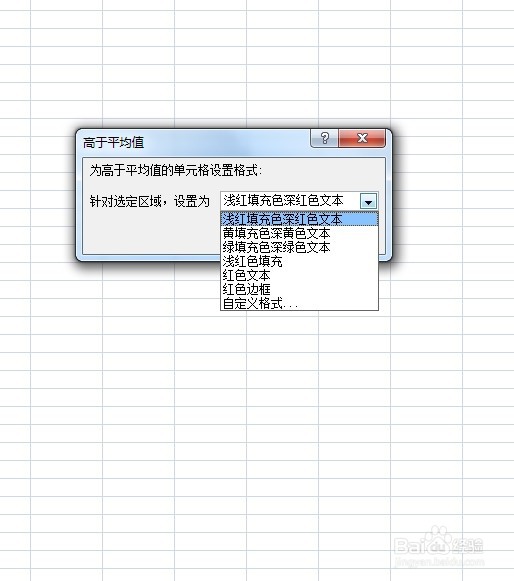
设置好之后,点击“确定”,这样就可以看到高于平均值的单元格及数据被相同颜色标记了,结果一目了然。
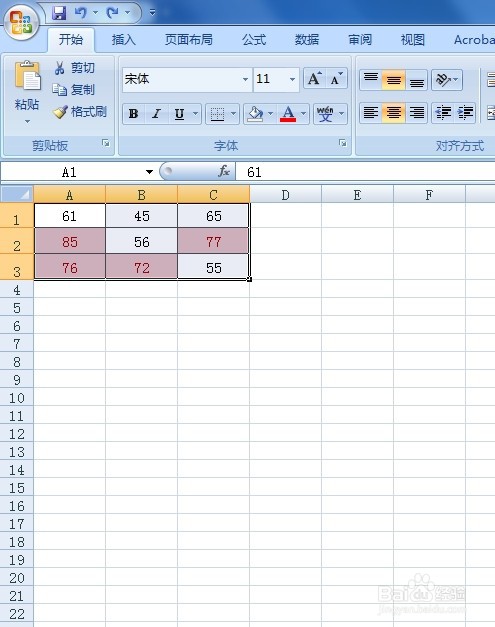
版权声明:
1、本文系转载,版权归原作者所有,旨在传递信息,不代表看本站的观点和立场。
2、本站仅提供信息发布平台,不承担相关法律责任。
3、若侵犯您的版权或隐私,请联系本站管理员删除。
4、文章链接:http://www.ff371.cn/art_1271362.html
上一篇:红斑狼疮脱发怎么办
下一篇:如何使用AU一键美化歌曲
 订阅
订阅